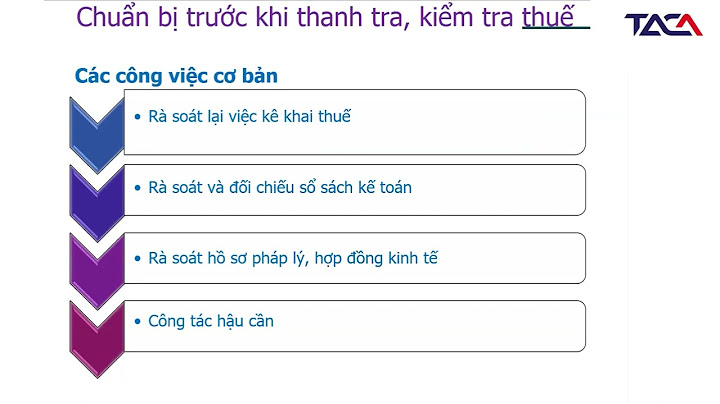YouTube Kids là một ứng dụng video trực tuyến hàng đầu hiện nay, được thiết kế đặc biệt cho trẻ em, giúp khám phá thế giới thông qua video chất lượng và an toàn. Đây là một nền tảng thú vị, học hỏi, và giải trí, với những tính năng độc đáo để bảo vệ trẻ em khỏi nội dung không thích hợp trên Internet. Hãy cùng GEARVN tìm hiểu cách thiết lập Youtube Kids ngay sau đây nhé. Show
Youtube Kids là gì?Youtube Kids thuộc quyền sở hữu của Youtube, cho phép người dùng xem video và chia sẻ video trực tuyến trên mọi nền tảng. Youtube là nền tảng video lớn với đa dạng nội dung khác nhau. Đôi khi chúng ta không thể kiểm soát toàn bộ những gì trẻ em có thể đã và sẽ xem. Do đó, mục tiêu chính của nền tảng này là cung cấp nội dung phù hợp với trẻ em và loại bỏ những video độc hại và mang đến môi trường video trực tuyến lành mạnh và bổ ích.  Xem thêm: Bạn đã biết cách chặn quảng cáo Youtube trong một nốt nhạc chưa? Tại sao nên dùng Youtube Kids?Không phải ngẫu nhiên Youtube Kids lại được phát triển và nhận được sự hưởng ứng của nhiều người dùng, Youtube Kids không những mang đến nhiều lợi ích cho trẻ em, mà còn giúp phụ huynh kiểm soát chất lượng nội dung trên Youtube một cách dễ dàng.

Hướng dẫn cách tải Youtube KidsYoutube Kids có sẵn trên tất cả các nền tảng thông dụng nhất hiện nay, bạn có thể tải ứng dụng theo những cách sau đây. Cách tải Youtube Kids trên điện thoạiBước 1: Truy cập App Store hoặc CH Play để tải Youtube Kids về điện thoại. Bước 2: Tìm kiếm Youtube Kids. Bước 3: Tải ứng dụng về thiết bị là xong.  Cách tải Youtube Kids trên máy tính, laptopNếu bạn sử dụng PC hoặc laptop để truy cập Youtube Kids, bạn có thể truy cập trực tiếp Youtube Kids trên thanh công cụ tìm kiếm. Sau đó, bạn chỉ cần chọn đường link như hình bên dưới là đã có thể truy cập Youtube Kids rồi.  Hướng dẫn cách dùng Youtube Kids trên điện thoại và máy tínhCác bước thiết lập giữa smartphone và PC, laptop là tương đối giống nhau, bạn có thể thực hiện các bước tương tự như hình minh họa. Bước 1: Sau khi đã truy cập Youtube Kids, nhấn chọn “Tôi là cha/mẹ” > nhấn chọn “Tiếp” để bắt đầu thiết lập.  Bước 2: Nhập năm sinh của bạn vào ô trống. Youtube chỉ muốn xác nhận độ tuổi của bạn khi thiết lập nên cũng đừng quan ngại gì nhé > chọn “Tiếp” để có thể đăng nhập bằng tài khoản cá nhân của bạn.  Bước 3: Lựa chọn tài khoản gmail của bạn để đăng nhập Youtube Kids > chọn “Đăng nhập”. Bước 4: Đọc các điều khoản của Youtube Kids và chọn “Tiếp” để tiếp tục nhé > nhập mật khẩu gmail của bạn.  \>>Xem thêm: Cách đổi mật khẩu Gmail an toàn. Bước 5: Nhập thông tin của bé vào hồ sơ bao gồm Tên, Tuổi và Tháng sinh của bé. Bước 6: Chọn “Tiếp” > sau đó chọn cài đặt nội dung hiển thị cho trẻ em. Youtube Kids có ba chế độ tương ứng với ba nhóm tuổi khác nhau. Chọn nhóm tuổi phù hợp với bé > chọn “Tiếp”.  Bước 7: Youtube Kids sẽ giải thích những nội dung bên trong nhóm tuổi này để bạn chắc chắn những nội dung các bé sẽ được truy cập trên Youtube Kids > nhấn “Chọn” nếu bạn đồng ý những nội dung trong nhóm tuổi đó. Bước 8: Bạn có thể “Tắt tìm kiếm” hoặc “Bật tìm kiếm” dựa trên nhu cầu cá nhân nhưng hãy lưu ý mà Youtube Kids đưa ra nhé.  Bước 9: Vậy là bạn đã tạo xong hồ sơ Youtube Kids cho bé rồi. Những nội dung được hiển thị sau đó sẽ nằm trong nhóm tuổi bạn đã lựa chọn.  Hướng dẫn thiết lập các hạn chế trên Youtube KidsGiới hạn thời gian xem Youtube Kids cho trẻ emBạn có thể hạn chế thời gian online bằng cách cài đặt chế độ hẹn giờ trên Youtube Kids. Sau khi đã hết thời gian đã chỉ định, trẻ em sẽ không thể truy cập Youtube nữa. Để hẹn giờ, bạn có thể thực hiện theo những bước sau đây: Bước 1: Truy cập Youtube Kids > nhấn vào biểu tượng ổ khóa ở góc dưới bên phải màn hình. Bước 2: Trả lời câu hỏi đơn giản để truy cập cài đặt bên trong. Chọn “Timer”. Bước 3: Cài đặt thời gian để xem video > sau đó nhấn “Start Timer”. Vậy là xong!  Giới hạn kênh Youtube Kids cho trẻ emĐây được xem là một tính năng nổi bật của Youtube Kids và giới hạn những nội dung video cho trẻ chỉ nằm trong phạm vi những kênh bạn đã ấn định và chọn lọc. Nhờ vậy, bạn sẽ phần nào yên tâm khi trẻ xem video một mình trên tablet hay điện thoại và bảo vệ trẻ khỏi những video độc hại trên Youtube. Để tùy chỉnh các kênh Youtube Kids trẻ có thể truy cập, bạn hãy thực hiện theo những bước sau đây trên ứng dụng điện thoại nhé. Bước 1: Truy cập Youtube Kids > nhấn vào biểu tượng ổ khóa ở góc dưới bên phải màn hình. Bước 2: Bạn sẽ phải thực hiện một vài yêu cầu nho nhỏ chính là giải đáp câu hỏi Youtube đưa ra để được phép truy cập vào phần này nhé.  Bước 3: Chọn “Setting” > chọn kênh Youtube Kids của bé > nhập mật khẩu để tiếp tục.  Bước 4: Sau đó chọn mục “Edit Setting”. Ứng dụng Youtube Kids trên điện thoại sẽ có thêm mục “Approve content yourselves” nhấn chọn “Select” để tiếp tục nhé.  Bước 5: Nhấn chọn “Start” để bắt đầu chọn kênh Youtube cho trẻ. Youtube Kids cũng sẽ đề xuất những kênh có nội dung bổ ích cũng như phù hợp với từng lứa tuổi. Bạn chỉ cần nhấn vào dấu “+” để chấp thuận nội dung hiển thị.  Bước 6: Nhấn “Done” để hoàn tất. Vậy là phạm vi nội dung hiển thị sẽ nằm trong list kênh Youtube bạn đã giới hạn. Trên đây là cách sử dụng Youtube Kids và thiết lập một số hạn chế trên Youtube Kids. Nếu bạn còn thắc mắc gì thì đừng quên để lại bình luận ngay bên dưới nhé. Hy vọng bài viết có thể giúp ích cho bạn. Hẹn gặp lại bạn trong những bài viết sau tại GEARVN - Blog Thủ Thuật & Giải Đáp. |